
INHOUDSOPGAWE:
- Outeur John Day [email protected].
- Public 2024-01-30 07:25.
- Laas verander 2025-01-23 12:53.
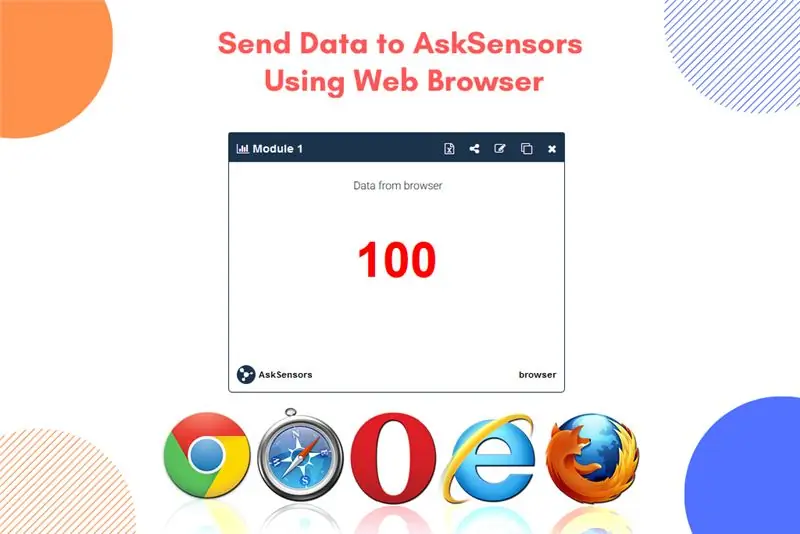
Ek het onlangs 'n instruksies geplaas met 'n stap -vir -stap gids om 'n ESP8266 -knooppunt -MCU aan te sluit by AskSensors IoT -platform. Ek het terugvoer gekry van mense wat meer geïnteresseerd is in die AskSensors -platform, maar hulle het nie 'n node -MCU in die hand nie. Daarom skryf ek hierdie tutoriaal om kortliks te wys hoe ons data met behulp van die webblaaier na AskSensors kan stuur.
Stap 1: Sluit aan by AskSensors
As u nog nie 'n AskSensors -rekening geskep het nie, kan u dit gratis hier kry.
Stap 2: Skep 'n sensor om data na te stuur
- Skep 'n nuwe sensortoestel en voeg 'n module by om data na te stuur.
- Kopieer die Api -sleutelin. Ons sal dit in die volgende stap gebruik.
Stap 3: Bou die URL
Die URL -formaat vir een module:
api.asksensors.com/write/apiKeyIn?module1=value1
- Verander die 'apiKeyIn' met u Api -sleutel.
- Verander die 'waarde1' met 'n waarde uit u keuse.
'N Volledige voorbeeld wat wys hoe u die URL moet formateer, word in hierdie aanvangsgids getoon.
Stap 4: Tik die URL in die webblaaier
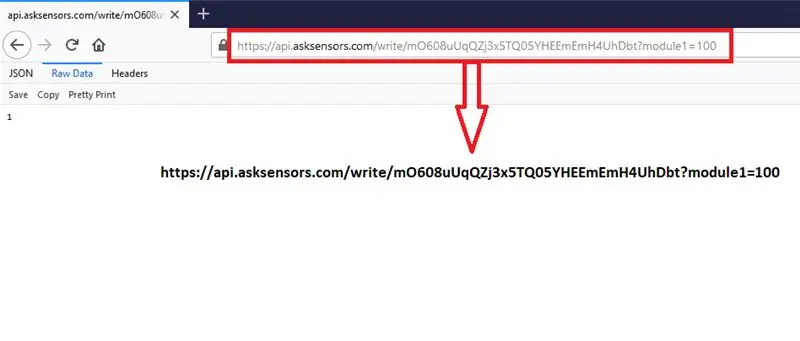
Maak u webblaaier oop en tik die URL wat u in die vorige stap gebou het.
U moet '1' kry as antwoord wat aandui dat die module suksesvol bygewerk is.
Stap 5: Visualiseer u data in AskSensors
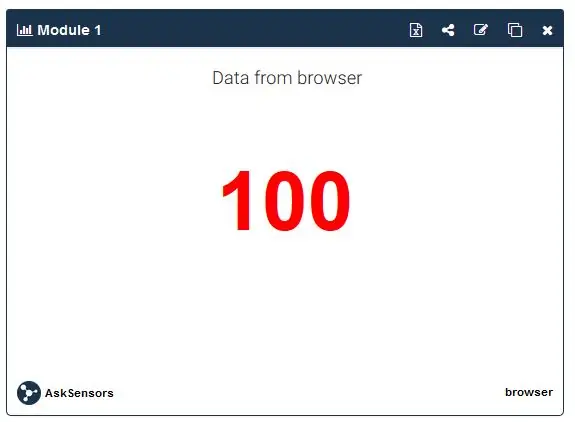
- Keer terug na u AskSensors -werkruimte.
- Maak u sensortoestel oop en toon 'n grafiek vir u module (module 1).
- U moet al die data wat u vanaf u blaaier stuur (waarde1) in die grafiek kry.
Stap 6: GEDOEN
Dit is alles, vinnig en maklik! Lees meer tutoriale in die AskSensors -blog. Het jy dit probeer? Gee 'n opmerking hieronder.
Aanbeveel:
Red my kind: die slim sitplek wat teksboodskappe stuur as u die kind in die motor vergeet: 8 stappe

Save My Child: die slim sitplek wat teksboodskappe stuur as u die kind in die motor vergeet: dit is in motors geïnstalleer, en danksy 'n detektor wat op die kinderstoel geplaas is, waarsku dit ons - via SMS of telefoonoproep - as ons kry weg sonder om die kind saam te bring
Hoe om sms -boodskappe vanaf u Arduino ESP -projek te stuur: 6 stappe

Hoe om sms -boodskappe vanaf u Arduino ESP -projek te stuur: hierdie instruksies demonstreer hoe u sms -boodskappe vanaf u arduino -projek kan stuur met 'n ESP8266 -toestel en 'n WiFi -verbinding. Waarom SMS'e gebruik? boodskappe. * SMS -boodskappe kan ook
Hoe om SIM800L te gebruik om SMS'e te stuur en relais per SMS te stuur: 3 stappe

Hoe om SIM800L te gebruik om SMS'e te stuur en 'n relais per SMS te stuur: Beskrywing: Hierdie handleiding wys hoe u SIM800L kan gebruik om sms'e te stuur en sms'e te stuur om die relais te beheer. Die SIM800L -module is klein en kan gebruik word om met Arduino in verbinding te tree om sms'e te stuur, sms'e te ontvang, te bel, te bel en nog meer. In hierdie tutoriaal
TCP/IP -verbinding via GPRS: Hoe om data na die bediener te stuur met behulp van die SIM900A -module: 4 stappe

TCP/IP -verbinding via GPRS: Hoe om data na die bediener te stuur met behulp van die SIM900A -module: In hierdie handleiding gaan ek u vertel hoe u data na die TCP -bediener kan stuur met behulp van die sim900 -module. Ons sal ook sien hoe ons data van bediener na kliënt kan ontvang (GSM -module)
Stuur kennisgewings na u telefoon vanaf 'n ESP8266 .: 3 stappe

Stuur kennisgewings na u telefoon vanaf 'n ESP8266 .: Af en toe sal dit nuttig wees om telefonies in kennis te stel van gebeure in u Arduino -kode. Met die ESP Notify Android -app en die ooreenstemmende arduino -biblioteek kan u dit maklik bereik en kan u kennisgewings stuur van enige ESP8266
